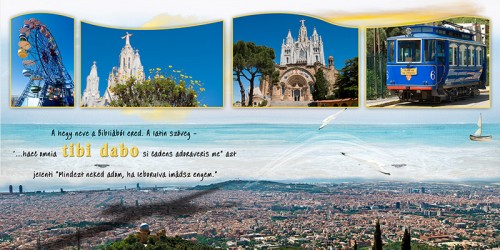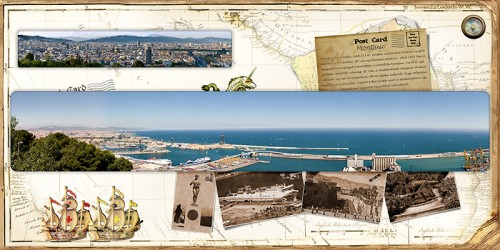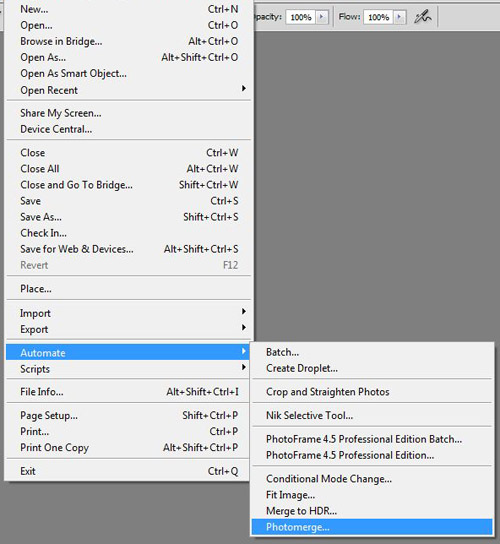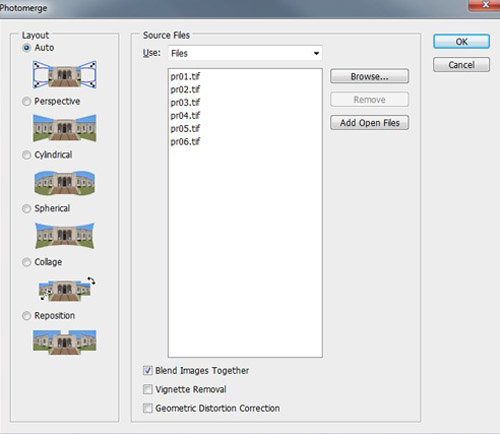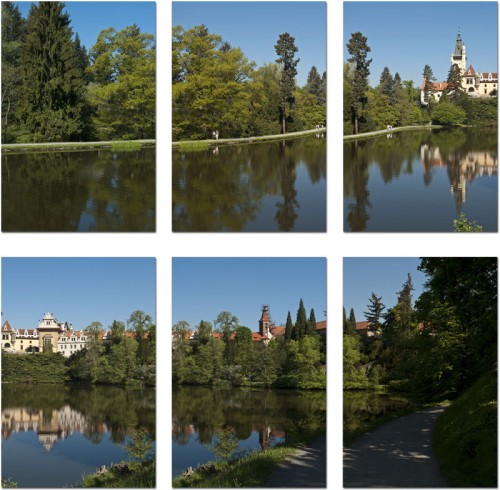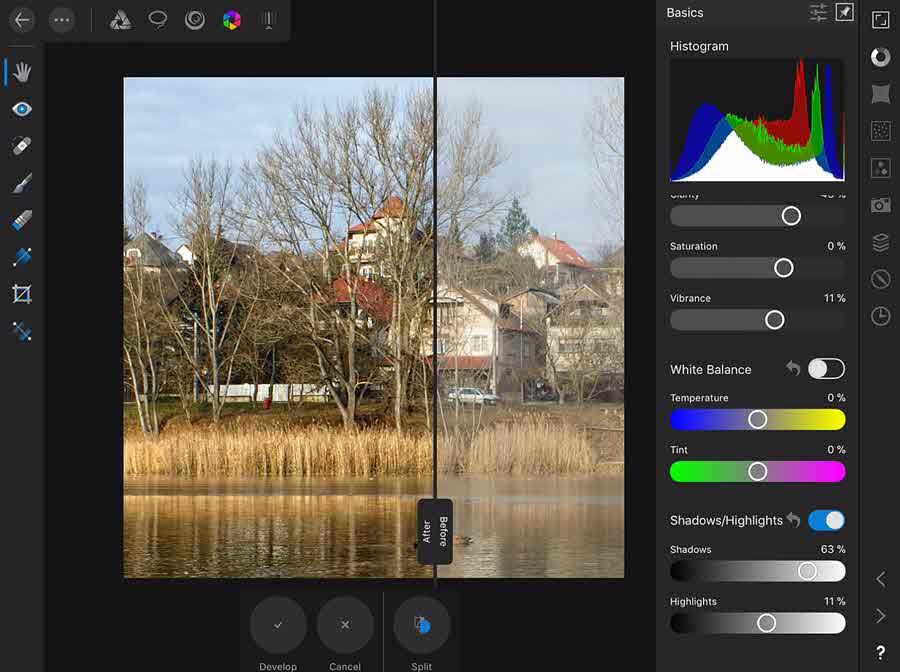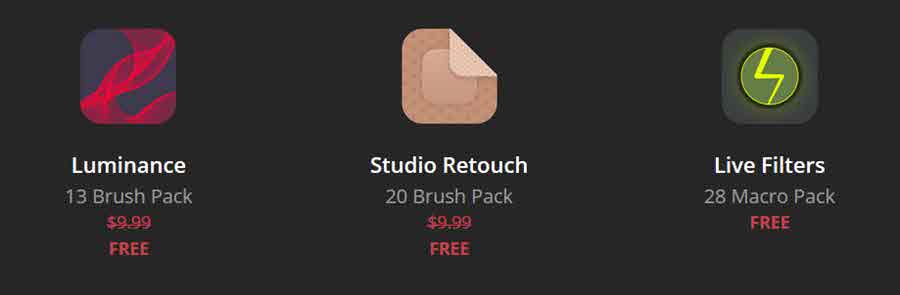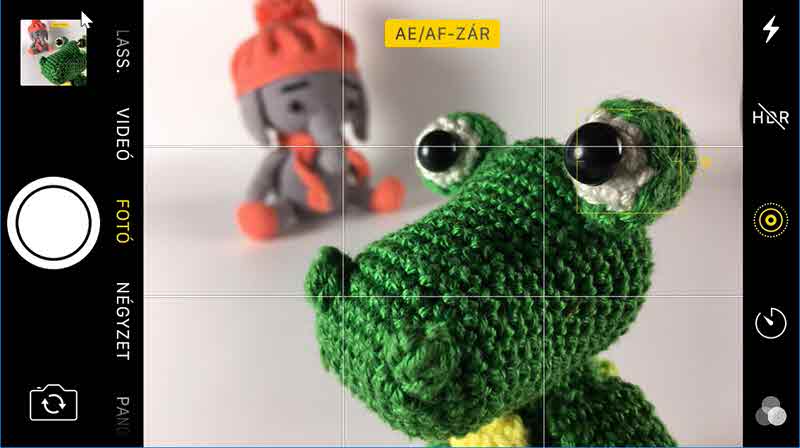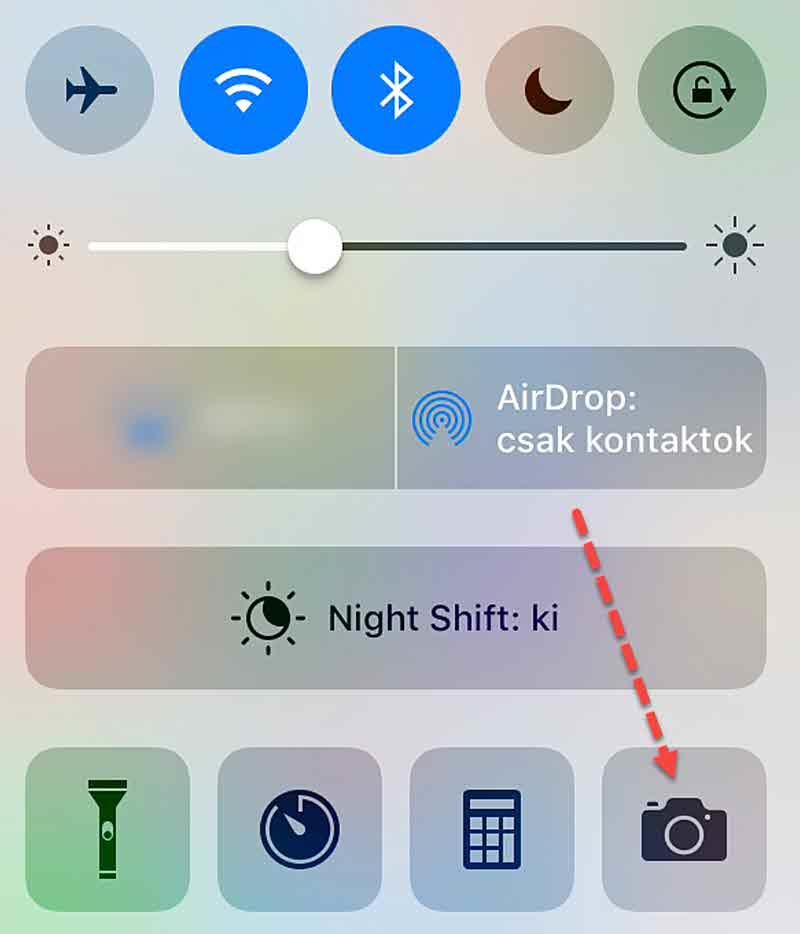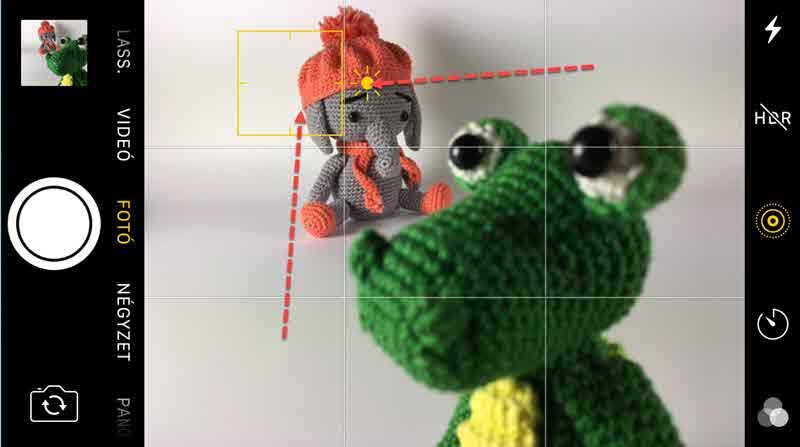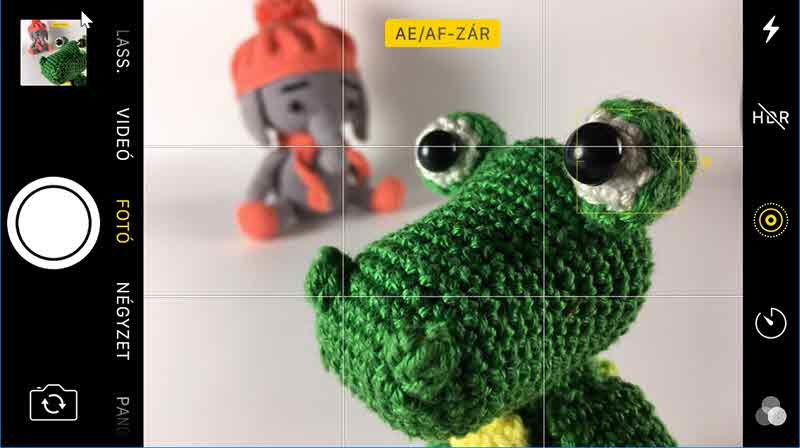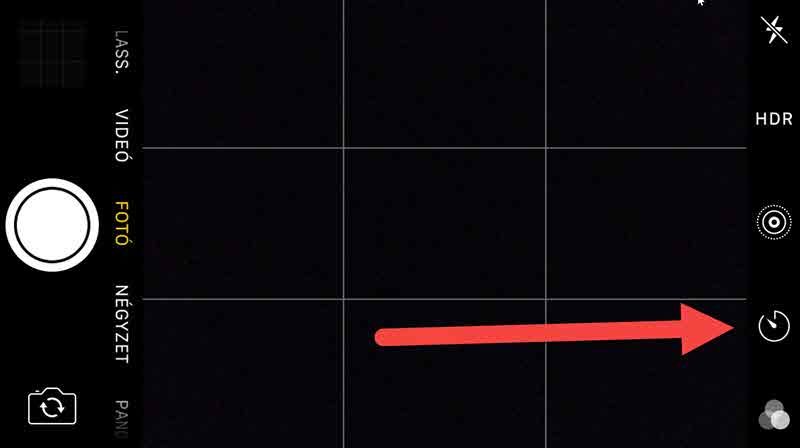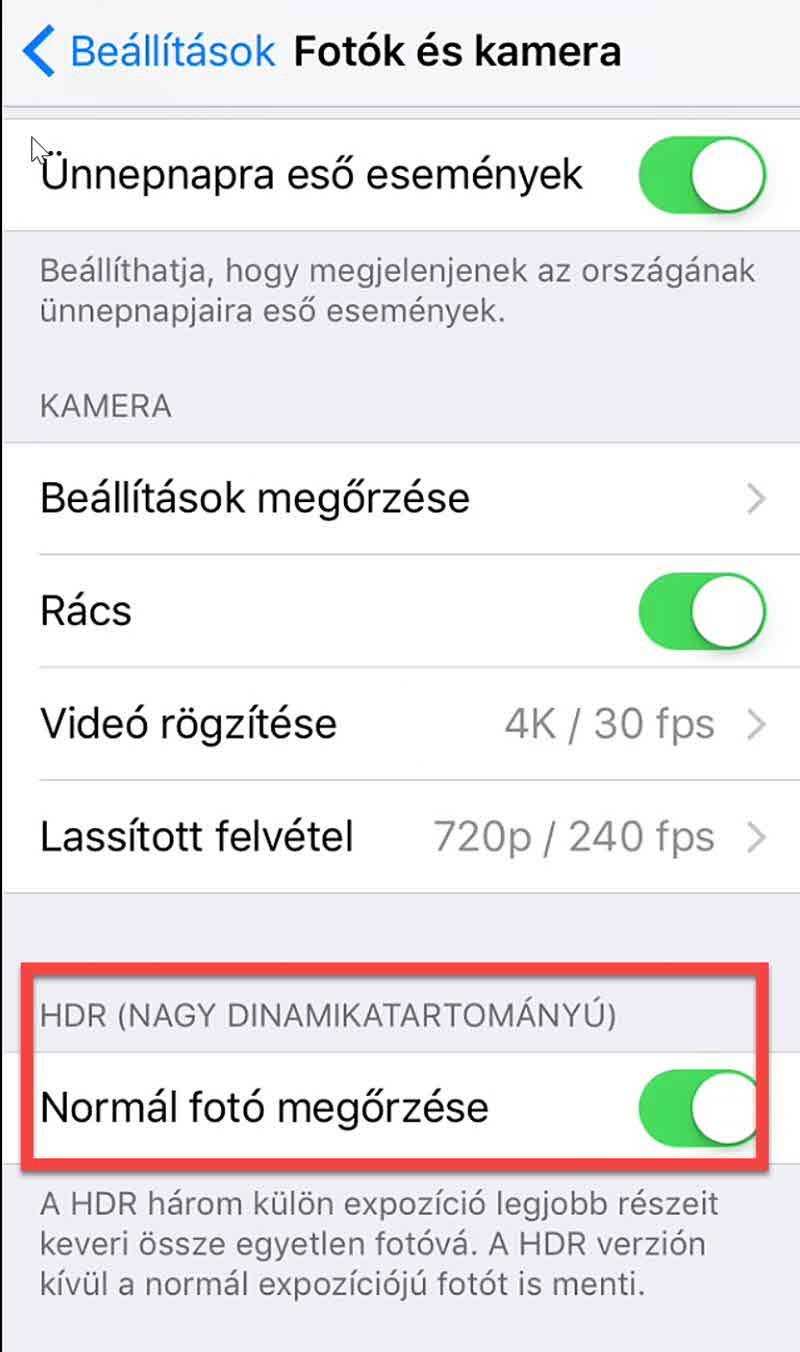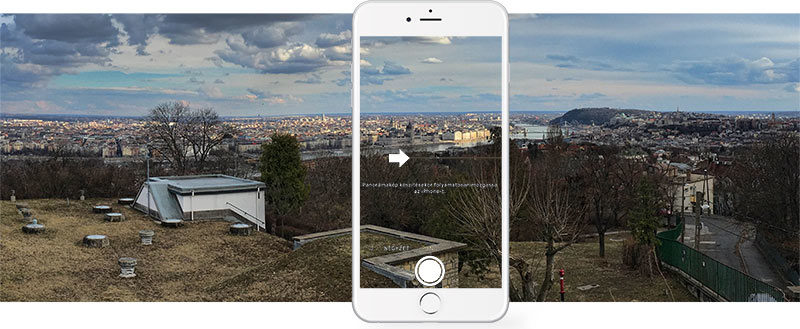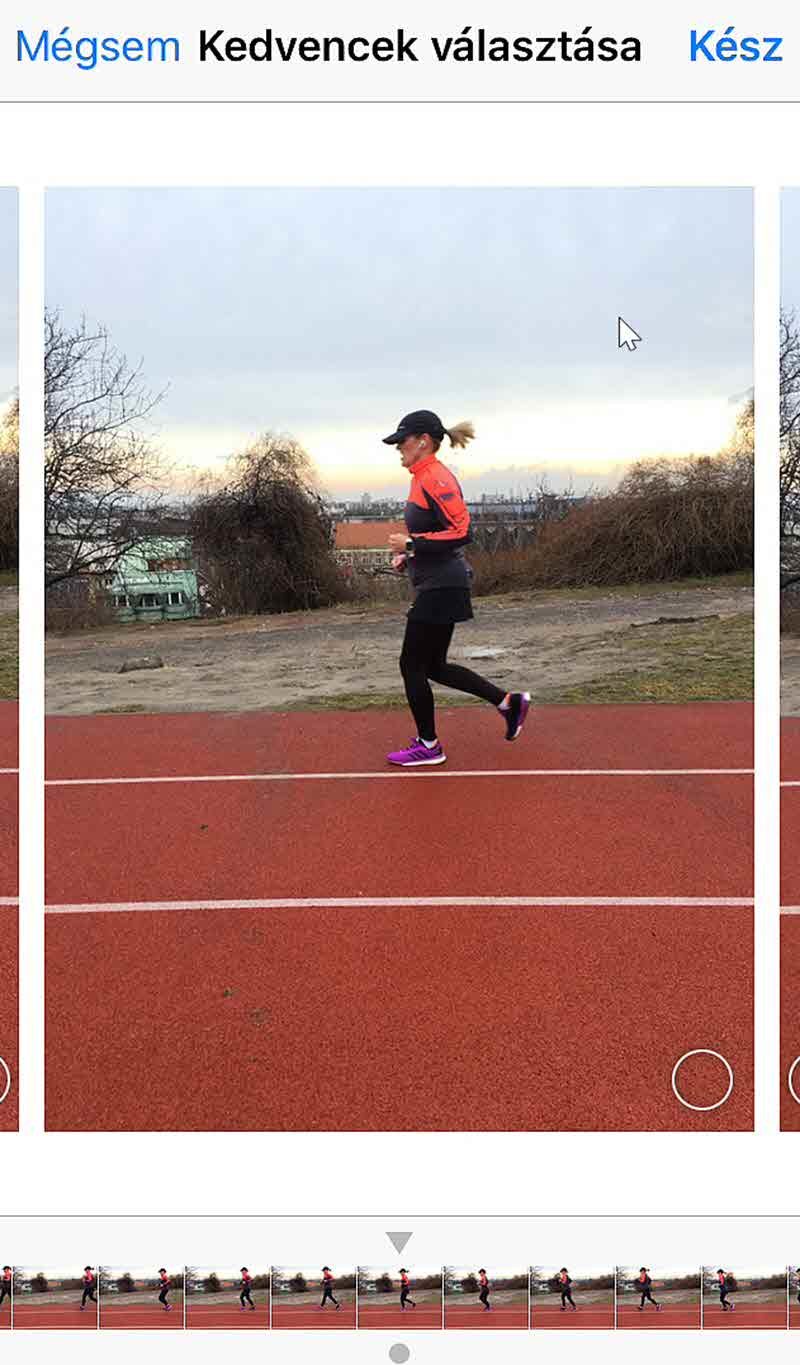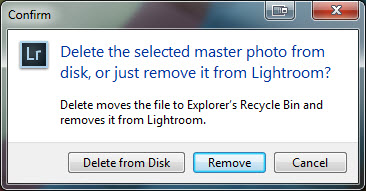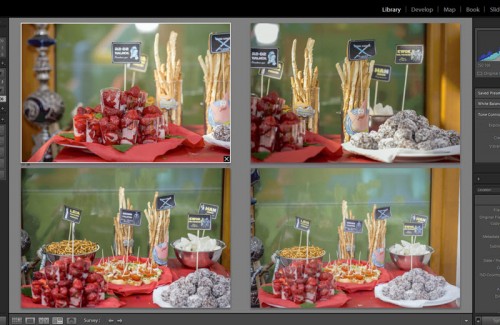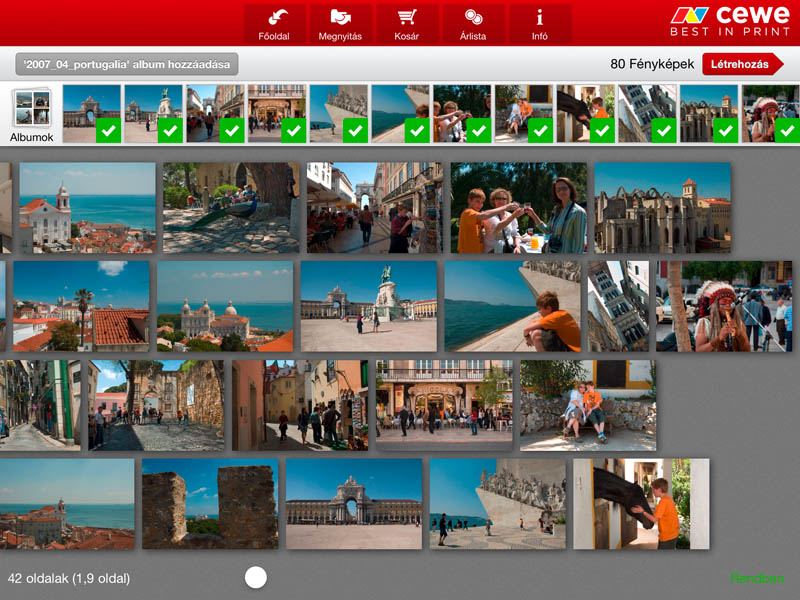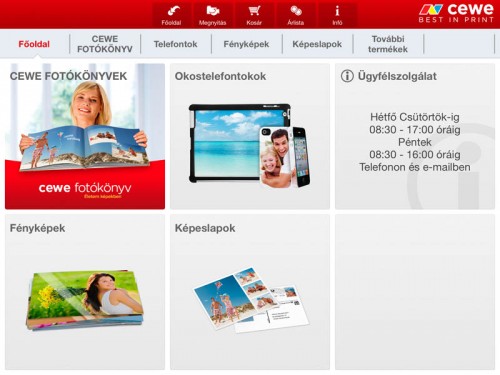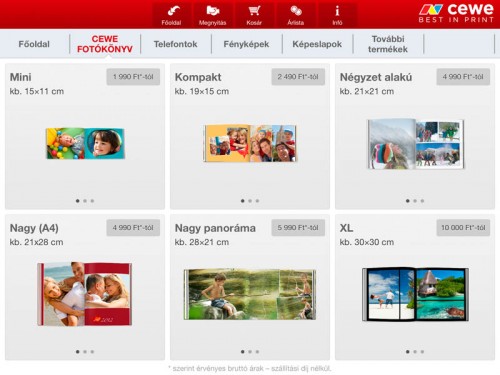Szerző: Imre Krisztina | 2010. március 12. | fotótrükk, Photoshop tippek, trükkök |
A panorámafotózás nem titkoltan a másik mániám, ami talán még „súlyosabb”, mint a scrap. Eddig nem gondoltam, hogy ez a scrap és fotókönyv témakörben bárkit komolyabban érdekelne, de mivel épp ma nyitott Roni erről egy fórumot, úgy gondoltam, írok róla. Persze főleg csak az alapokról, amihez nem kell különösebb eszköz sem. Nagyobb érdeklődés esetén lehet tovább boncolgatni a témát, de a fórumban minden kérdésre válaszolok.
A gömbpanoráma maradjon egy kicsit későbbre, ne azzal kezdjük. Ahhoz már nem árt, ha van nagylátószögű optika, állvány és speciális szoftverek. Az oldalamon rengeteg panoráma van, ha van kedved, nézd meg!
Olyan panorámaképet készíteni, ami igazából arra szolgál, hogy több legyen a képen, mint amit egyébként le tudnánk fotózni, nem nehéz feladat. Az is lehet, hogy beleférne a képbe egy felvétellel is, de akkor a mérete nem lesz akkora, hogy pl. egy fotókönyv duplaoldalára megfelelő felbontású legyen. Pedig az annyira jól néz ki! Az alábbi fotókönyv oldalak háttér képei is így készültek.
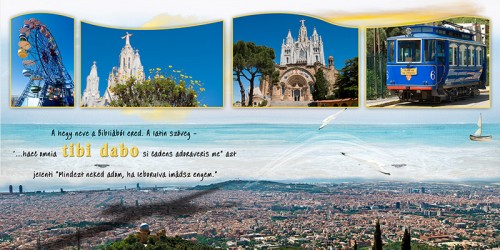
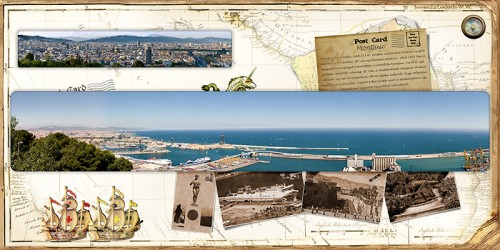

A tenger panorámázást kezdőknek semmiképp nem ajánlom, hiszen az állandóan mozgó víz összeillesztése már komoly kihívás. Ahol viszont olyan messze van, mint a középső képen, már egyáltalán nem gond.
Az alapszabályok a következőek. A gépen – ha van rá lehetőség – mindent manuálisra kell állítani. Zársebesség, blendenyílás, fehéregyensúly, élességmérés. Ha a gépünk teljesen automata, akkor is nyugodtan próbáljuk ki, nem teljesen reménytelen, de szerencse kell hozzá. Ha a korábbi cikkek alapján (1, 2, 3, 4) kedvet kaptál a raw-ban történő fényképezésre, akkor a fehéregyensúllyal nem is kell foglalkozni, mert a Camera Raw ablakban könnyen az összes képre egyszerre be tudjuk állítani. A fény-árnyék különbségek is jobban kezelhetőek raw-ban, mert lényegesen nagyobb a dinamikatartománya, mint a jpg képeknek. Gömbpanorámánál szinte mindig több expozíció sort kell készíteni, hogy a nagy fénykülönbségeket ki lehessen egyenlíteni, de ahhoz már állványra van szükség, hogy a képek tökéletesen fedjék egymást.
Az exponálásnál nagyon ügyeljünk arra, hogy a képek között legyen átfedés. Inkább bőven hagyjunk rá, mintsem lemaradjon valami. Legyen legalább 30%. Pocket gépnél, aminek külön keresője van, és nem az objektíven keresztül lát, próbafelvétellel ellenőrizzük, hogy mi az, amit látunk a keresőben, és mi az, ami exponálás után rögzítésre kerül. Nézzük meg, hogy mi is volt még rajta a képen, és a következő felvételt úgy állítsuk be, hogy az átfedés megfelelő legyen. Figyeljünk arra is, hogy közben ne hullámozzon a kezünk, vagyis egy magasságban tartsuk a gépet. Kézből fényképezésnél természetesen az éjszakai felvétel nem jöhet szóba a hosszú expozíciós idő miatt. Úgy állítsuk be az értékeket, hogy azt még kézbemozdulás nélkül tudjuk fotózni. Szándékosan nem írtam itt értéket, mert ez gyakorolható, növelhető. Hosszabb expónál fontos a stabil állás, a kezek nem a levegőben lógnak, hanem a testhez támaszkodnak, veszünk egy nagy levegőt, és ki sem engedjük addig, míg nem exponáltunk. Ezekkel a technikákkal lényegesen meg tudjuk növelni azt az időt, amit kézből, bemozdulás nélkül ki tudunk exponálni.
Először csak 2-3 kép illesztésével próbálkozzunk. Érdemes ilyenkor a gépet portré állába fordítani, azaz függőlegesen legyen hosszabb a kép, hiszen így az összefűzéssel jobb képarányt kapunk.
Most a Photoshopban is elérhető összefűzést mutatom be. Válasszuk a File>Automate>Photomerge-et. (Fájl > Automatizálás > Fotóegyesítés)
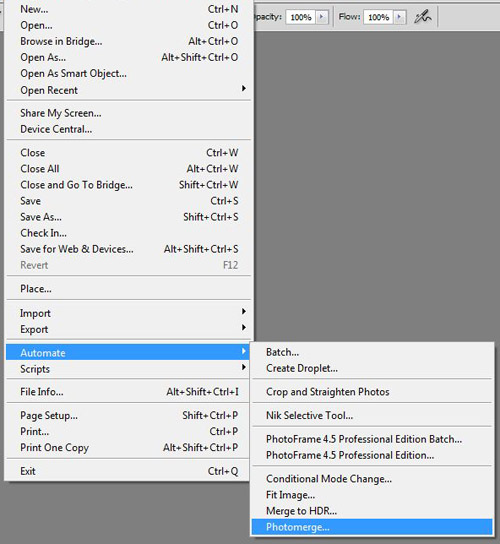
A megjelenő ablakban válasszuk ki azokat a képeket, amelyeket össze szeretnénk fűzni.
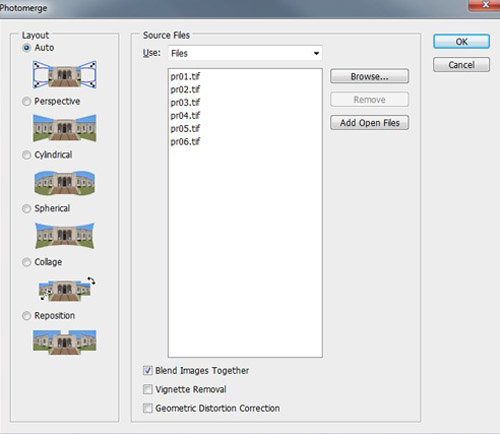
Én ezt a 6 fotót választottam: (ez a gyönyörűséges hely a csehországi Průhonice-ben van)
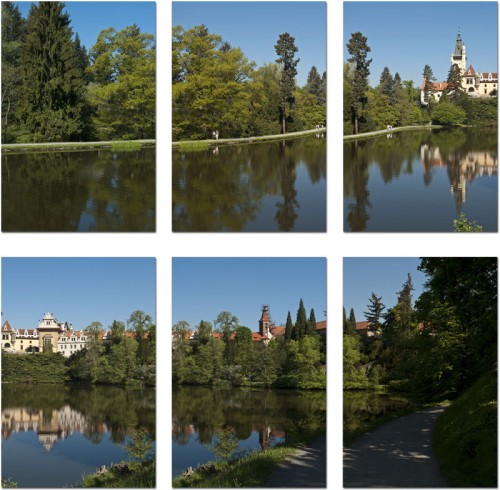
Az alábbi módok között választhatunk:
Automatikus: elemzi a forrásképeket, és ez alapján egyesíti a fotókat. Érdemes először ezt kipróbálni, és ha nem vezet eredményre, válasszunk másikat.
Perspektíva: Általában a középső képet tekinti alapnak, és a többit ehhez torzítja.
Hengeres: Széles panorámaképhez ez a legjobb választás. Az összefűzött képet úgy jeleníti meg, mint ha egy kiterített hengerpaláston lenne.
Gömb alakú: Ez való a teljes körképek összeállítására.
Kollázs: Az alapképek közül bármelyiknél igazítja a rétegeket, szükség szerinte méretezéssel, forgatással.
Áthelyezés: Ez is olyasmi, mint a kollázs, de nem alakítja át a forrásrétegeket.
Ok, ez biztos egy kicsit így bonyolult. A lényeg, hogy vagy automatát, vagy a hengerest válasszuk a pár képes panorámához, a többivel ne foglalkozzunk.
A Blend Image Together, vagyis a képek keverése mindenképp legyen bekapcsolva, hogy a képek közötti átmenet határait mossa össze. Persze ez szépen csak akkor fog sikerülni, ha a fentebb leírt szabályokat figyelembe vesszük. (manuális mód a fényképezésnél)
A Vignetta Removal abban az esetben szükséges, ha gyengébb objektív miatt a képszélek sötétebbek.
A Geometric Distortion Correction a hordó-, párna- és halszemtorzítást javítja.
Tehát kiválasztottuk a képeket, a keverés módját, és már csak egy OK-t kell nyomnunk ahhoz, hogy a Photoshop munkához lásson.
A képek külön-külön rétegen vannak, és aki már belevetette magát a maszkolás rejtelmeibe, annak nem fog gondot okozni, hogy a maszkkal javítsa az esetleges illesztési hibákat.

Ha a fotózásnál odafigyeltünk, akkor remélhetőleg nem is lesz mit korrigálni. Layer>Flatten Image (Rétegek>Rétegek összeolvasztása) után vágjuk körbe szükség szerint, tuningoljuk még rajta, ha szükségesnek látjuk (színkorrekció, élesítés), majd örüljünk nagyon, hogy milyen szép képet készítettünk:) Ha a képre kattintasz, jóval nagyobb méretben tudod megnézni.

A fórumban tudsz további kérdéseket feltenni, illetve nagyobb érdeklődés esetén újabb bejegyzésben folytatom a témát.
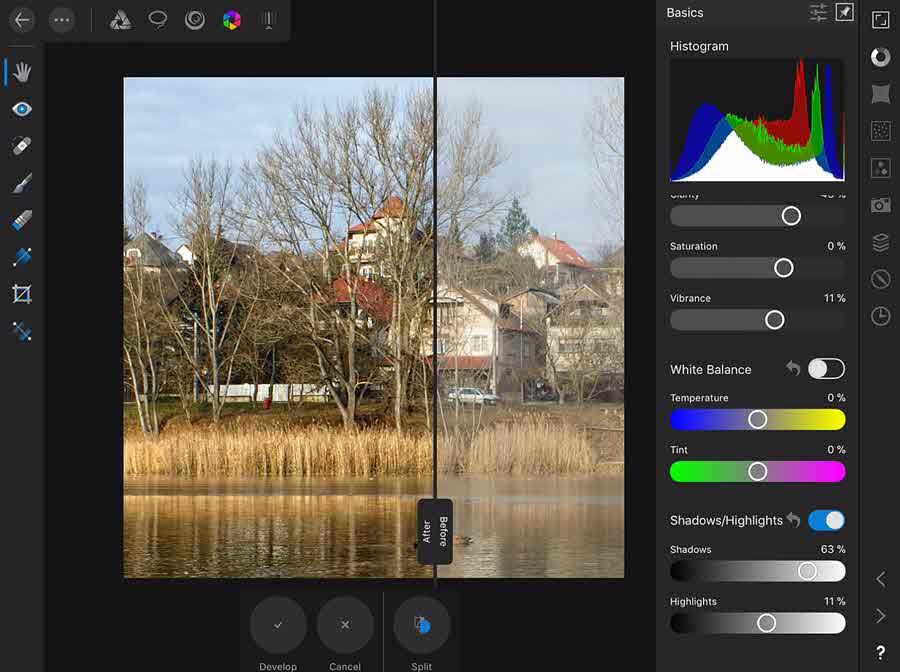
Szerző: Imre Krisztina | 2018. március 1. | Affinity Photo |
Épphogy megjelent a cikk a blogban arról, hogyan is tudnánk kedvenc betűkészleteinket bevarázsolni az AF applikációba, kijött egy frissítés, amiben ez már benne van:) És mivel ezen kívül még sok újdonsággal találkozhatunk, érdemes megismerkedni velük.
Ha még nem találkoztál ezzel a programmal, érdemes róla tudni, hogy 2017-ben az év legjobb iPad alkalmazásának választották, és ez nem véletlen. Nagyon sokat tud, nagyon jól lehet használni, és az ára is igazán kedvező 6990 Ft.
Már az új nyitókép is gyönyörű:)

Akár most készülsz megvenni, akár csak frissíted, korlátozott ideig jár hozzá pár ingyenes apróság. Két ecset készlet, és egy macro csomag, ami 28 elemet tartalmaz.
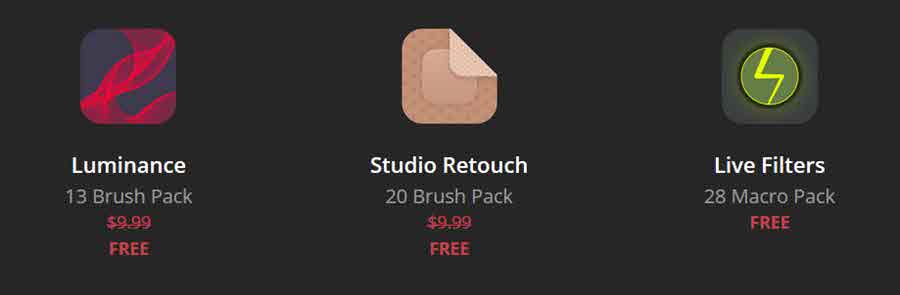
(tovább…)
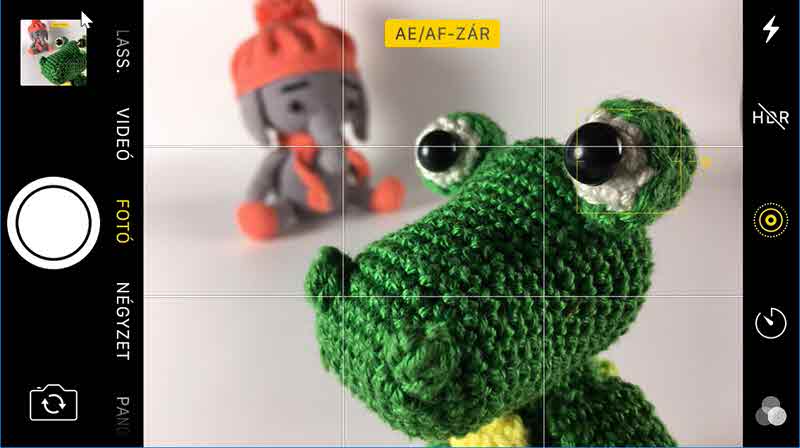
Szerző: Imre Krisztina | 2017. március 9. | Mobilfotózás |
Évekig szó sem esett a blogon a mobilos fotózásról, ami persze nem véletlen, nem fotóztam telefonnal, hiába volt iPhone-om. Aztán tavaly elindult a CEWE365 fotósjáték, minden nap egy fotó, nagyjából négy hónapig bírtam, hogy cipeljem magammal a gépet, aztán abba is maradt. Idén már eleve úgy vágtam bele, hogy mindenképp telefonnal készítem el ezeket a fotókat, még ha nehezemre esik is:) Továbbra sem gondolom, hogy a telefon konkurenciája lehet a fényképezőgépnek, de néha az a világ legjobb gépe, ami épp ott van nálunk.
Szóval azóta próbálkozom. Alkalmazásokat töltök le és próbálok ki, és igyekszem a legtöbbet kihozni a lehetőségekből. Összeszedtem pár tippet, kezdőknek biztos hasznos lesz. A példákban iPhone szerepel, de Androidon is megtalálhatóak ezek funkciók.
- Tartsd tisztán a lencsét! Rögtönzött felmérésem szerint, ezt nagyjából mindenki elfelejti.
- Gyorsindítás. Van, amikor bőven van időnk komponálni, de mi van, ha elszáll a téma, mielőtt megörökítenénk. Főgomb, jelkód vagy touch, és már rég lekéstünk róla. Enélkül is egy pillanat alatt hozzáférünk a kameránkhoz, ha jobbról balra húzzuk az ujjunkat a képernyőn.
Ha épp egyébként is valamit ügyködünk a telefonon, akkor sem kell a fényképezőgép kis ikonját keresgélnünk, elég ha alulról felfele húzunk, hogy a Control Center megjelenjen.
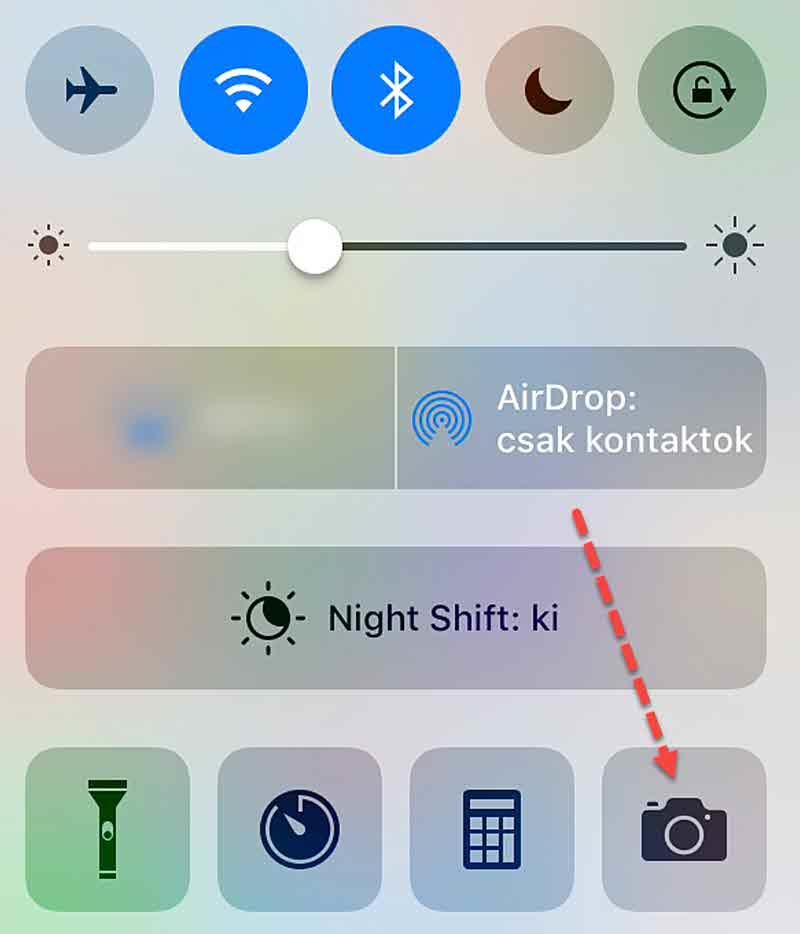
- Manuális élesség és expozíció. Alapértelmezetten mind a kettő automatikus, ami lehet, hogy a gyors fotóknál jól jön, de általában jobb, ha mi kezeljük. Röviden koppintunk arra a pontra, ahol élesnek szeretnénk. A négyzet jelöli az élességet, a napocska ikonnál fel-le mozgatva, a kép világosságát szabályozzuk.
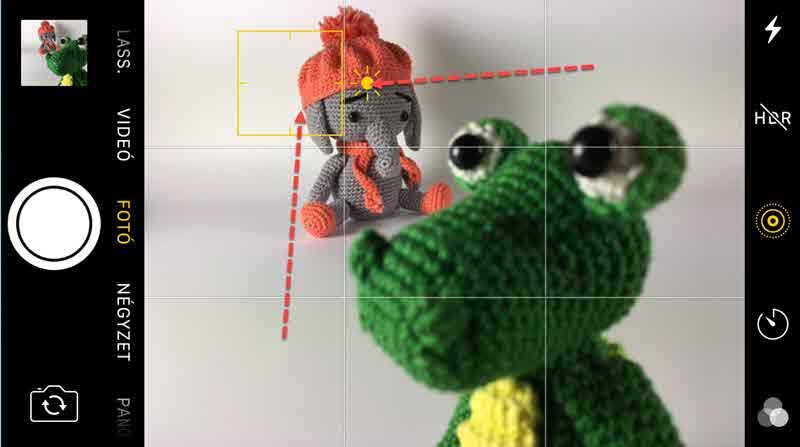
- Élesség és expozíció rögzítése. Magától az iPhone állandóan korrigál, ahogy kicsit mozgatod a telefont, változtatja a fókuszt és a expozíciót is. Ha ezt el szeretnéd kerülni, azon a ponton, ahol fixálni szeretnéd a beállításaidat, hosszan nyomd a kijelzőt, mire megjelenik az AE/AF ikon.
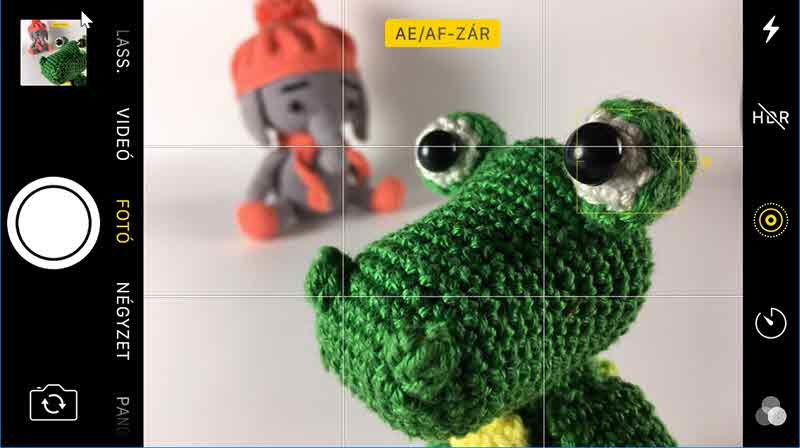
- Exponálás. Ehhez nem csak a kijelzőn lévő gombot lehet használni, hanem a hangerőszabályzó gombokat is, sőt a gyári fülhallgató hangerőszabályzó is alkalmas erre. Utóbbi különösen hasznos lehet, mert nem kell a telefonhoz érnünk, így kisebb az esély arra, hogy bemozdul. És jó kis paparazzo fotókat lehet készíteni, hisz ha a fülhallgató a fülünkben van, úgy néz ki, mint ha csak zenét keresgélnénk:)
- Felejtsd el a vakut, pocsék.

- Állvány. Ha sokszor kerülsz olyan szituációba, amikor jó lenne fixen tartani a telefont, szükséged lehet egy állványra is. Esti fotó, hosszabb expo, selfie, videózás, a Joby GorillaPod-jai közül biztos találsz megfelelőt. Nem a legolcsóbb, az biztos, de sokoldalúan használható.
- És, ha már van állvány, használd ki az időzítőt is. 3 és 10 másodperc közül választhatsz.
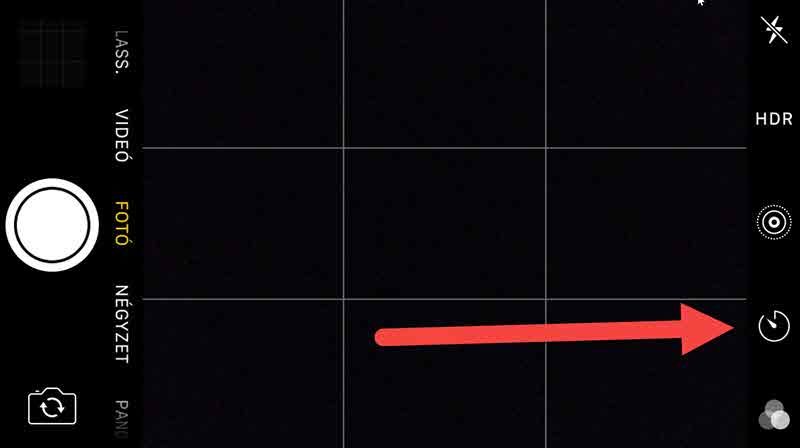
- HDR fotózás. High dynamic range, azaz nagy dinamikatartományú. Az előbbi képen látni, hogy hol található. Ki, be és automata állítási lehetőségünk van. Akkor érdemes használni, ha nagy az eltérés a világos és sötét területek között. Ilyenkor két kép is készül a két expozícióval, és ebből szoftveresen lesz egy. Értelemszerűen jó, ha közben nem mozgatjuk nagyon a mobilt, és szeles időben fákat fotózni se jó vele. Ha a beállításoknál engedélyezzük, akkor a HDR mellett a normál fotó is megmarad.
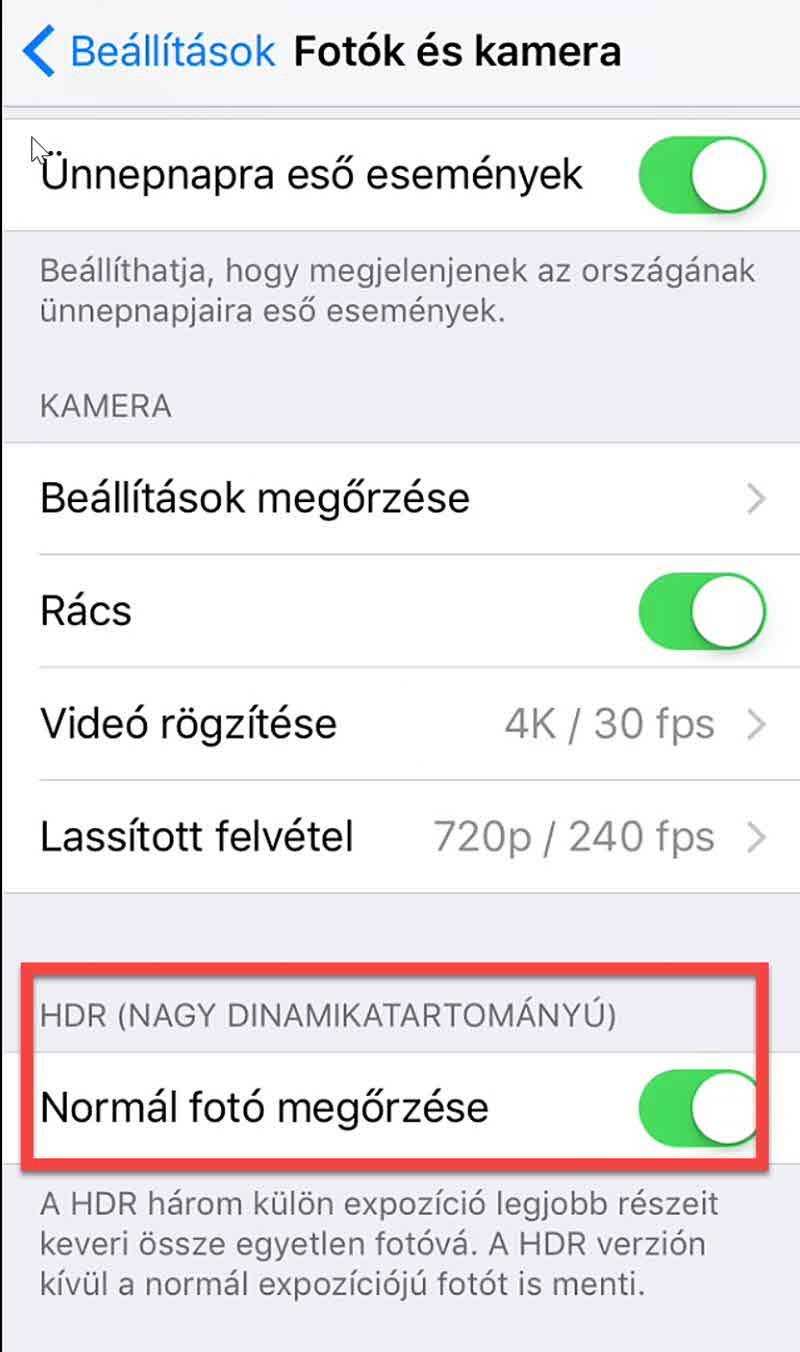
Ilyen a sima jpg. (nem mondom, hogy tökéletes helyszín, de erre jártam)

És a HDR. Látni, hogy az árnyékos részek világosabbak lesznek.

És nem árt azt sem megnézni, hogy milyen lesz, ha raw-ban fotózunk.

- Panorámafotózás. Próbáljuk ki, ha már van.A Fotó menüben a Panoráma ikon, majd a megjelenő nyíl irányában kell mozognunk. Normálisan balról jobbra készül a kép, de a nyílra kattintva, az irányt meg tudjuk fordítani.
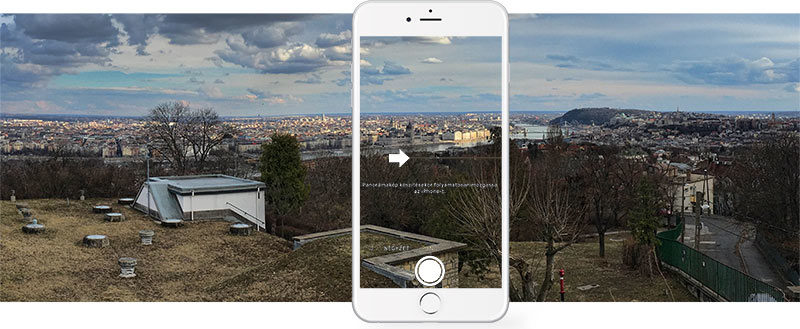
- Live Fotó. Fotó menüben fent a középső ikonnal kell bekapcsolni. Kb. 1,5 mp videót vesz fel, fogalmam sincs, mi értelme, de azért próbáld ki, hátha neked bejön.
- Burst Mode. Sorozatfelvétel. Az exponálógomb nyomva tartásával sorozatfelvételt készíthetünk. Nagyon hasznos, ha olyan felvételt készítenénk, ahol valami mozgás van. Mivel másodpercenként 10 felvétel készül, könnyű lesz kiválasztani a legjobb felvételt. Ahogy elengedjük a gombot, a képek egy csoportba kerülnek. Ha a kijelölésre megyünk, kiválaszthatjuk azt az egy vagy több képet, amit meg akarunk tartani, így a többit rögtön egy mozdulattal ki is dobhatjuk.
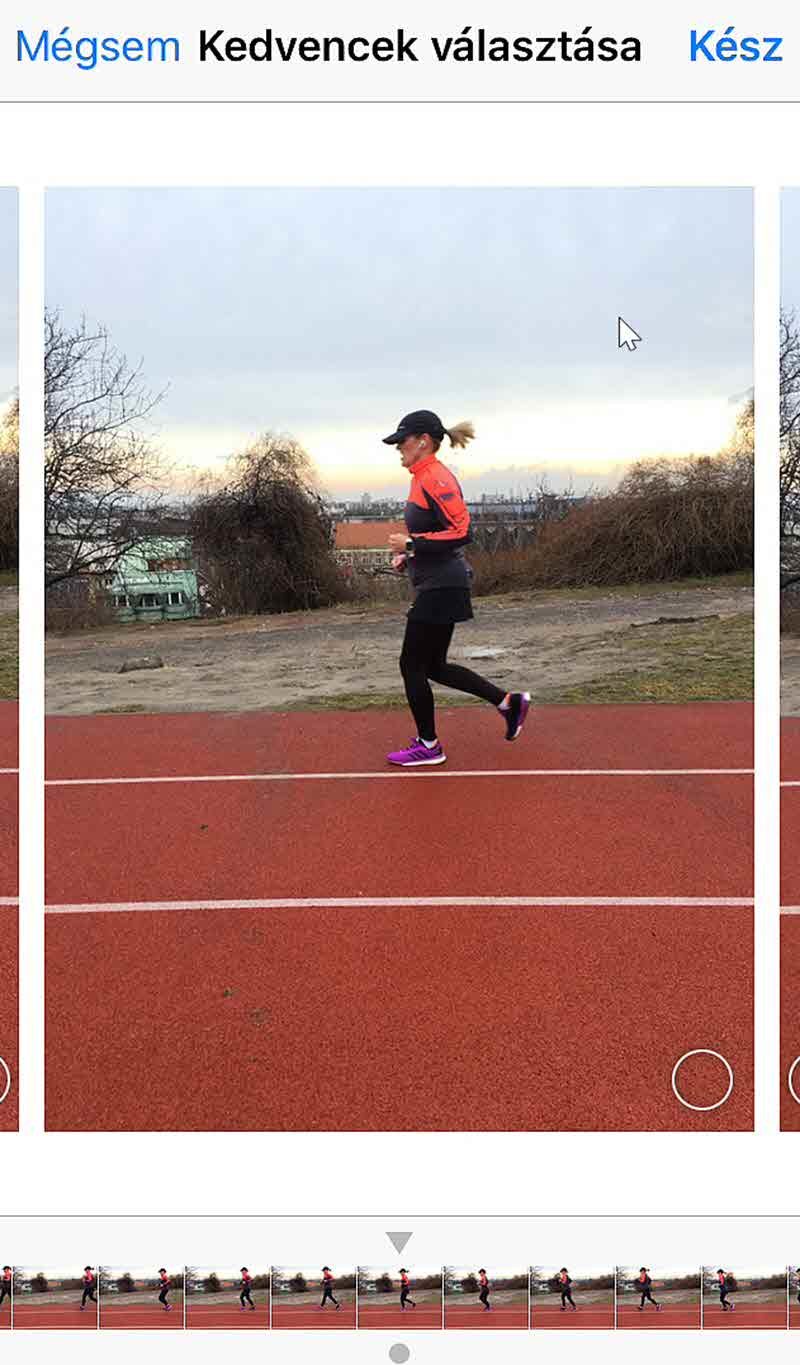
- Próbálgass applikációkat. Pédául raw fotózáshoz az Obscura Kamera-t. Szerkesztéshez a Snapseed-et, vagy mást, rengeteg van, érdemes keresgélni. További cikkek a témában a Mobilfotózás aloldalon találhatóak.
Szerző: Imre Krisztina | 2015. július 16. | Lightroom |
A múltkori cikkben az importálás mikéntjéről volt szó, most már vannak fotóink a LR-ben, ideje szerkeszteni őket. Erről viszont már készült cikk, ezért ezeket csak linkelem.
1. rész
2. rész
Ez mind a kettő még a LR 4-es verziójával készült. Amikor kijött a LR 5, készült egy frissítés az új funkciókról.
A LR CC/6-nál ismét kerültek be újdonságok.
Ezeket érdemes átnézni, mert minden fontos alap benne van.
Az exportálás és szerkesztés között van egy nagyon fontos lépés. Ez a válogatás. Nincs értelme rosszul sikerült, reménytelen fotókat megtartani. Sőt igazság szerint a dolog ott kezdődik, hogy egy hét nyaralás alatt nem lövünk ezer képet. Ha egyszerre több fotót jelölnénk ki, tartsuk nyomva közben a ctrl billentyűt, ha egymás mellett vannak a képek akkor az elsőre katt, majd a shift lenyomása mellett az utolsóra. Jobbklikk, majd Remove Photos. Erre egy ablak jelenik meg, amiben el kell döntenünk, hogy csak a LR katalógusból akarjuk törölni, vagy tényleg a kukába dobjuk.
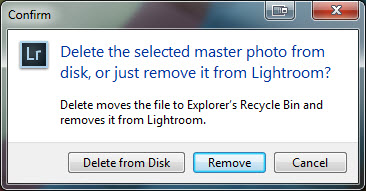
A jók között is válogathatunk. Ha több hasonló felvételünk van, jelöljük ki őket a filmcsíkon, majd az N billentyű lenyomásával átváltunk Survey (áttekintő módba), így egymás mellett könnyebb eldönteni, melyik tetszik legjobban.
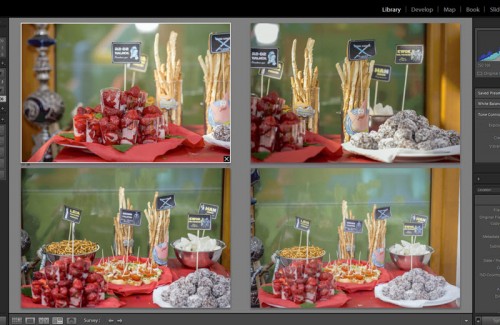 (tovább…)
(tovább…)
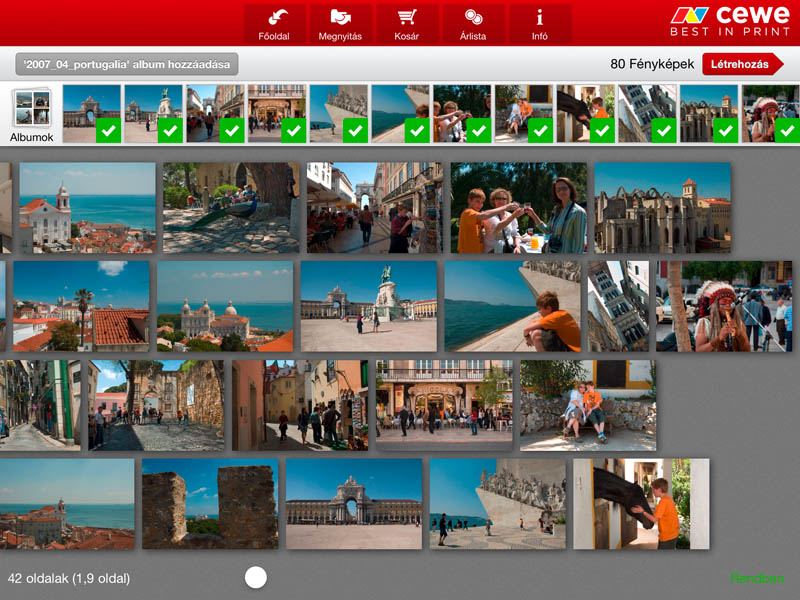
Szerző: Imre Krisztina | 2014. július 3. | Mobilfotózás, Photoshop tippek, trükkök, videó |
Ígértem, hogy írok az iPhone, iPad applikációkról is, amik az új Photoshop-pal együtt jöttek ki. Hogy miért is tartom ezt fontosnak? Mert már akár CEWE FOTÓKÖNYV-et is rendelhetünk ezekkel az eszközökkel. Mondjuk a telefonos változatra nem vállalkoznék, de iPad-on kipróbáltam, hogy működik, és jelentem, nagyon jól.
Természetesen a letöltéssel kezdjük. Az iOs és Android app, épp úgy, mint az asztali program, ingyenes.

Sok CEWE termék közt választhatunk, de most maradjunk a fotókönyvnél.
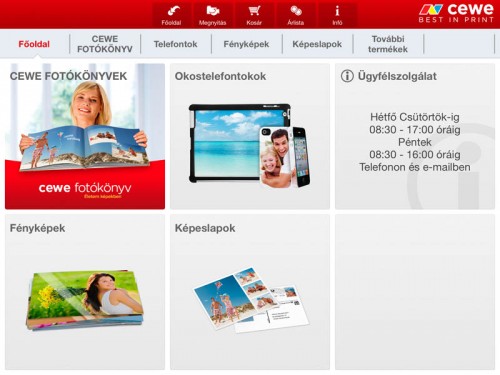
Kiválaszthatjuk a nekünk tetsző méretet:
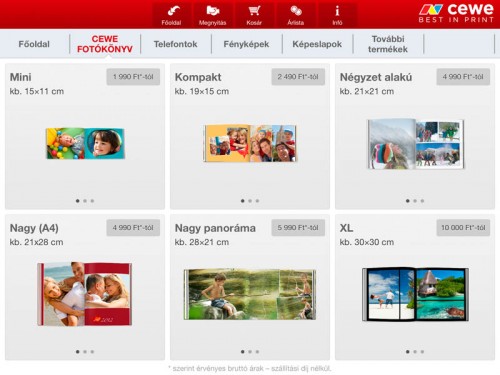 Majd a stílust, de akár magunk is szerkeszthetjük.
Majd a stílust, de akár magunk is szerkeszthetjük.
(tovább…)